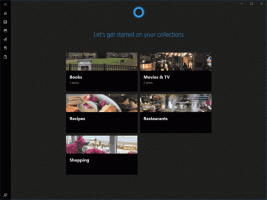Installer XPS Viewer i Windows 10 version 1803
Windows 10 version 1803 "April 2018 Update" er tilgængelig for stabile filialbrugere. XPS Viewer er ikke længere installeret som standard, hvis du installerer Windows 10 1803 fra bunden (ren installation). Her er hvordan du installerer det manuelt.
Reklame
XPS-fremviseren er et program designet til at se XPS-dokumenter. Det var bundtet med Windows startende med Vista. XPS-dokumenter er filer, der er gemt i XML Paper Specification (.xps-filformat). I Windows 10 version 1709 "Fall Creators Update" og tidligere versioner er XPS Viewer installeret som standard. Efter opdatering til Windows 10 version 1803 via Windows Update forbliver appen tilgængelig. Du vil stadig have XPS Viewer, så ingen handling er påkrævet.
Microsoft har ændret måden du får XPS Viewer på i tilfælde af en ren installation. På en enhed med Windows 10 version 1803 forudinstalleret, og efter installation af Windows 10 1803 fra bunden (ren installation), XPS Viewer vil ikke være tilgængelig. For at bruge det skal du installere det manuelt.
For at installere XPS Viewer i Windows 10 version 1803, gør følgende.
- Åben appen Indstillinger.
- Gå til Apps > Apps og funktioner.

- Til højre skal du klikke på linket Administrer valgfri funktioner.

- Klik på knappen Tilføj en funktion øverst på næste side.

- Find den valgfri funktion, der hedder XPS Viewer i listen under Tilføj en funktion.
- Vælg det og klik på Installere knap.

Du er færdig. Du har nu XPS Viewer installeret. Du kan åbne ethvert xps-dokument, der er gemt på din pc eller ved at indtaste xpsrchvw.exe i dialogboksen Kør (Win + R).
Alternativt kan du få XPS Viewer installeret med DISM
Installer XPS Viewer i Windows 10 ved hjælp af DISM
- Åbn en forhøjet kommandoprompt.
- Kopier-indsæt eller skriv følgende kommando:
dism /Online /Add-Capability /CapabilityName: XPS.Viewer~~~~0.0.1.0
- Efter installation af funktionen kan du lukke kommandoprompten.
Afinstaller XPS Viewer
For at afinstallere XPS Viewer kan du bruge enten Indstillinger eller DISM-appen.
- Gå til Indstillinger - Apps og funktioner - Administrer valgfrie funktioner. Vælg XPS Viewer på listen over funktioner, og klik på Afinstaller.
- Alternativt skal du åbne kommandoprompten som administrator og skrive
dism /Online /Remove-Capability /CapabilityName: XPS.Viewer~~~~0.0.1.0
Dette vil fjerne XPS Viewer fra Windows 10.
Det er det.